
¿Qué hago si la pantalla del iPhone aparece restaurar? Es una de las preguntas que se realizan los consumidores de los productos de Apple.
Y es que este problema puede aparecer en los iPhone, pero también en el iPad o iPod Touch, ninguno de ellos está exento de este problema.
Apple es una marca de prestigio, ´por lo que siempre debe de darle soluciones a sus clientes sea cual sea el problema.
Por ello te diremos la forma de arreglar este problema de la empresa, el cual es muy difícil pero no imposible que aparezca.
¿Qué hacer si aparece la pantalla restaurar en productos Apple?
Si aparece la pantalla Restaurar, conecta el dispositivo a la computadora y reinícialo. Es posible que también tengas que reinstalar iOS o iPadOS.
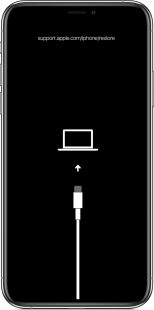
Pasos a seguir
Ahora bien, los pasos que debes seguir para quitar este problema en los productos Apple son:
- Conectar a la computadora
- Conecta el dispositivo a la computadora con el cable suministrado con el producto. No desconectes el dispositivo de la computadora.
- Reinicia el dispositivo
- Para los modelos de iPad sin botón de inicio: presiona y suelta rápidamente el botón de volumen más cercano al botón superior. Presiona y suelta rápidamente el botón de volumen más alejado del botón superior. Mantén presionado el botón en la parte superior hasta que aparezca el logotipo de Apple.
- En el iPhone 8 o modelos posteriores: presiona y suelta rápidamente el botón para subir el volumen. Presiona y suelta rápidamente el botón para bajar el volumen. Mantén presionado el botón lateral hasta que aparezca el logotipo de Apple.
- Para el iPhone 7, iPhone 7 Plus y iPod touch (séptima generación): mantén presionados el botón lateral (o superior) y el botón para bajar el volumen hasta que aparezca el logotipo de Apple.
- Para los modelos de iPad con botón de inicio, iPhone 6s o modelos anteriores y iPod touch (sexta generación) o modelos anteriores: mantén presionados el botón lateral (o superior) y el botón de inicio hasta que aparezca el logotipo de Apple.
⇒LEE TAMBIÉN: ¿Cómo evitar llamadas no deseadas en el iPhone?
Si la pantalla Restaurar sigue apareciendo después de reiniciar
Si sigue esta problema debes reinstalar iOS o iPadOS:
- En la Mac, asegúrate de tener instaladas las actualizaciones de software más recientes (incluido iTunes si tienes macOS Mojave o versiones anteriores). O bien, en una PC con Windows, asegúrate de tener instalada la versión más reciente de iTunes
- Asegúrate de que el dispositivo sigue conectado a la computadora. Debería aparecer el mensaje “Hay un problema con tu [nombre del dispositivo] que requiere que se actualice o restaure”.
- Haz clic en Actualizar (no Restaurar) para reinstalar iOS o iPadOS y conservar los datos personales. No desconectes el dispositivo de la computadora hasta que finalice la actualización.
Si quieres conocer más sobre este problema que puede presentar algunos equipos de Apple, da clic aquí.
Datos de Apple
Esta empresa fue fundada por Steve Jobs, Steve Wozniak y Ronald Wayne, que vio la luz en el garaje de los padres de Jobs en 1976.
Su primer producto, conocido como el Apple I, consistía en un ordenador personal que combinaba un microprocesador con una conexión para un teclado y un ratón. La compañía comenzó a crecer lentamente con el desarrollo de Apple II, Apple III, Apple Lisa y el primer Macintosh, lanzado en 1984.
Hoy la marca, de acuerdo a datos de Statista, registró en su reporte el primer trimestre fiscal de 2023, que ingresó aproximadamente 66 mil millones de dólares estadounidenses por la venta de iPhones a nivel mundial, es decir, 5 mil 800 millones menos que en el mismo trimestre de 2022.
⇒ SUSCRÍBETE A NUESTROS CONTENIDOS EN GOOGLE NEWS








